küsimus
Probleem: kuidas MyWinLocker Suite'i desinstallida?
Proovisin paar päeva tagasi MyWinLockerit eemaldada ja arvasin, et sain sellega hakkama. Kahjuks leidsin täna selle programmi oma arvutist. Tegelikult pole mulle otsest desinstallimise valikut ette nähtud, mistõttu ma ei tea, kuidas sellest lahti saada. Proovisin tarkvara juhtpaneeli kaudu kustutada, kuid see ei tööta. Praegu saan hüpikakna, mis ütleb, et programmi ei desinstallitud edukalt. Palun aidake, poisid!
Lahendatud Vastus
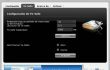
Enne kui tutvustame teile MyWinLockeri eemaldamine meetodeid, tahaksime tutvustada programmi ennast. MyWinLocker (teise nimega MyWinLocker Suite) on tarkvara, mille on välja töötanud Egis Technology. Seda kirjeldatakse kui täiustatud failide krüptimise utiliiti, mis tähendab, et see on välja töötatud paroolide, sisselogimisandmete ja muu isikliku teabe kaitsmiseks. Kahjuks süüdistatakse programmi Trooja hobuse või viirusena, mis tegelikult pole tõsi. Seda programmi võib nimetada PUP-ks (potentsiaalselt soovimatu programm), kuna seda levitatakse tavaliselt tarkvarapakettide kaudu.
Kuigi programmil pole pahatahtlikke jooni, väidavad paljud kasutajad, et see on kasutu. Lisaks võib see põhjustada arvuti aeglustumist, krahhe ja sarnaseid soovimatuid probleeme. Seega, kui kuulute rahulolematute kasutajate hulka, peaksite seda tegema eemaldage MyWinLocker praegu. Õnneks saab eemaldada üsna lihtsalt. Saate valida ühe allpool kirjeldatud meetoditest.
Kuidas MyWinLocker Suite'i desinstallida?
Nende failide desinstallimiseks peate ostma litsentsitud versiooni Reimage Reimage desinstallida tarkvara.
1. meetod. Käsitsi eemaldamine
- Veenduge, et programm ei tööta. Selleks klõpsake Ctrl + Alt + Delete korraga ja avada Tegumihaldur. Otsi MyWinLocker, paremklõpsake sellel ja valige Lõpeta ülesanne;
- Klõpsake nuppu Start nupp (vasak nurk) ja valige Kontrollpaneel (Windows 8);
- Klõpsake Programmi desinstallimine (Windows Vista/7/8) või klõpsake Programmide lisamine või eemaldamine (Windows XP);
- Vajutage Okei eemaldamise kinnitamiseks ja oodake, kuni see on tehtud.
Kahjuks ei piisa sellest MyWinLockeri lõplikuks eemaldamiseks. Selleks, et sellest täielikult lahti saada, tuleb registritest välja juurida jäägid. Sel eesmärgil tehke järgmised sammud:
- vajutage ja hoidke Windowsi võti, valige Otsing, sisestage registriredaktori avamiseks väljale "regedit".
- Siin peaksite otsima kaustu nimega:
HKEY_CURRENT_USER\Software\EgisTec MyWinLocker\HKEY_LOCAL_MACHINE\SOFTWARE\EgisTec IPS\
Lisaks otsige kõike, mis on seotud MyWinLockeriga. - Veenduge, et teie eemaldage kaustad ja kõik muud ülejäägid.
- Lõpuks Taaskäivita arvutisse. Usume, et see meetod aitab teil MyWinLockerit Windowsist edukalt kustutada.
2. meetod. Automaatne eemaldamine
Kuna seda tarkvara levitatakse tavaliselt tarkvarapakettide kaudu, tunnustatakse seda sageli kui PUP-i. Seega, kui soovite MyWinLockeri kiiret eemaldamist, võite kasutada professionaalset pahavaratõrjeprogrammi. Arvestades aga, et MyWinLocker EI OLE viirus, ei suuda kõik pahavaratõrjeprogrammid seda ohu või soovimatu rakendusena ära tunda. Seetõttu soovitame kasutada tööriista, mida kasutatakse eelkõige programmide eemaldamiseks. Meie soovitus oleks kasutada Täiuslik desinstallija või ReimageMaci pesumasin X9.
Saate programmidest lahti vaid ühe klõpsuga
Saate selle programmi desinstallida ugetfix.com-i ekspertide esitatud samm-sammulise juhendi abil. Teie aja säästmiseks oleme valinud ka tööriistad, mis aitavad teil seda ülesannet automaatselt täita. Kui teil on kiire või kui tunnete, et te pole programmi iseseisvaks desinstallimiseks piisavalt kogenud, kasutage neid lahendusi:
Pakkumine
tee seda kohe!
Lae allaeemaldamise tarkvaraÕnn
Garantii
tee seda kohe!
Lae allaeemaldamise tarkvaraÕnn
Garantii
Kui teil ei õnnestunud programmi Reimage abil desinstallida, andke oma probleemidest teada meie tugimeeskonnale. Esitage kindlasti võimalikult palju üksikasju. Palun andke meile teada kõik üksikasjad, mida peaksime teie arvates teie probleemi kohta teadma.
See patenteeritud parandusprotsess kasutab 25 miljonist komponendist koosnevat andmebaasi, mis võib asendada kasutaja arvutis kõik kahjustatud või puuduvad failid.
Kahjustatud süsteemi parandamiseks peate ostma selle litsentsitud versiooni Reimage pahavara eemaldamise tööriist.

Täiesti anonüümseks jäämiseks ning Interneti-teenuse pakkuja ja valitsus luuramise eest teie peal, peaksite tööle võtma Privaatne Interneti-juurdepääs VPN. See võimaldab teil luua Interneti-ühenduse, olles samal ajal täiesti anonüümne, krüpteerides kogu teabe, takistades jälgijaid, reklaame ja pahatahtlikku sisu. Kõige tähtsam on see, et te lõpetate ebaseadusliku jälitustegevuse, mida NSA ja teised valitsusasutused teie selja taga teevad.
Arvuti kasutamise ajal võivad igal ajal juhtuda ettenägematud asjaolud: see võib elektrikatkestuse tõttu välja lülituda, a Võib ilmneda sinine surmaekraan (BSoD) või juhuslikud Windowsi värskendused võivad masinas ilmuda, kui mõneks ajaks ära läksite. minutit. Selle tulemusena võivad teie koolitööd, olulised dokumendid ja muud andmed kaotsi minna. To taastuda kaotatud faile, saate kasutada Data Recovery Pro – see otsib kõvakettal veel saadaval olevate failide koopiate hulgast ja toob need kiiresti alla.